最近小编看到好多小伙伴都说,用QQ的截图功能截的图不知道在哪,找不到了。为此小编特意的用QQ的截图功能截了一次图,并摸清了截图所保存的位置。那么下面小编就来告诉你QQ截图保存到那个文件去了
有很多的小伙伴都有着开机必登QQ的习惯,以至于我们现在都快忘记Ctrl+Alt+A截图快捷键是来自QQ的,有时候截完图之后我们是按下完成键的,这时候在聊天界面可以直接按下Ctrl+V来粘贴图片,那这张图片是来自哪里呢?QQ截图在哪个文件夹呢?今天小编就来给你们普及一下这方面的知识。
1,首先,要让QQ处于登录的状态,然后点击QQ的最下方的找到“设置”的图标并点开,

截图图解详情-1
2,点开之后,点击“文件管理”你就能看到QQ接受文件的默认保存地址,点文件夹就直接打开QQ接受文件时默认的文件夹,然后再找到相关的存放文件夹。
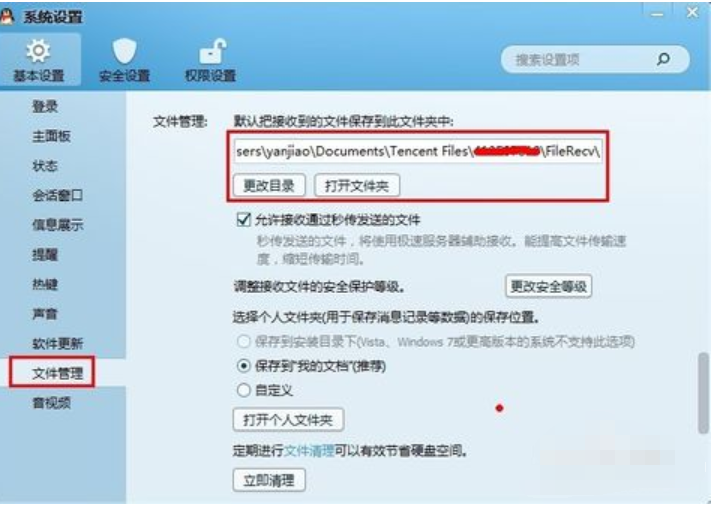
QQ图解详情-2
3,然后点击文件夹路径的QQ号码,到达上一层目录。
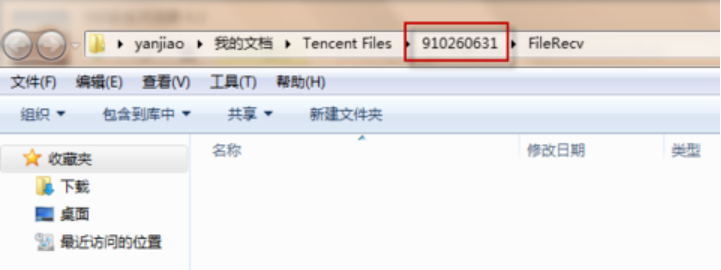
QQ图解详情-3
4,然后找到Image,点击打开。打开后,你就能看到你所截的图了
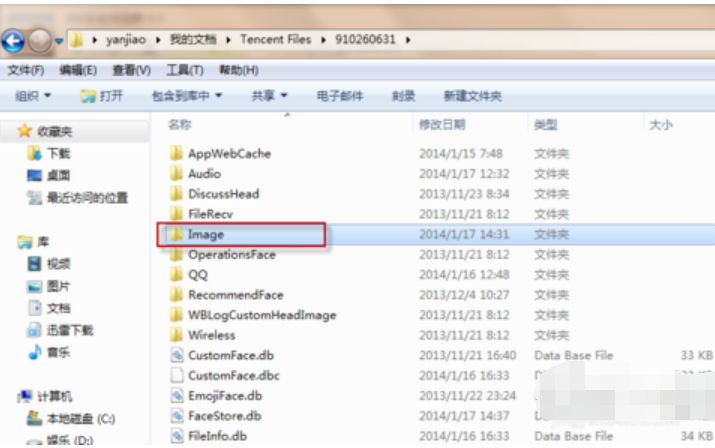
QQ图解详情-4

最近小编看到好多小伙伴都说,用QQ的截图功能截的图不知道在哪,找不到了。为此小编特意的用QQ的截图功能截了一次图,并摸清了截图所保存的位置。那么下面小编就来告诉你QQ截图保存到那个文件去了
有很多的小伙伴都有着开机必登QQ的习惯,以至于我们现在都快忘记Ctrl+Alt+A截图快捷键是来自QQ的,有时候截完图之后我们是按下完成键的,这时候在聊天界面可以直接按下Ctrl+V来粘贴图片,那这张图片是来自哪里呢?QQ截图在哪个文件夹呢?今天小编就来给你们普及一下这方面的知识。
1,首先,要让QQ处于登录的状态,然后点击QQ的最下方的找到“设置”的图标并点开,

截图图解详情-1
2,点开之后,点击“文件管理”你就能看到QQ接受文件的默认保存地址,点文件夹就直接打开QQ接受文件时默认的文件夹,然后再找到相关的存放文件夹。
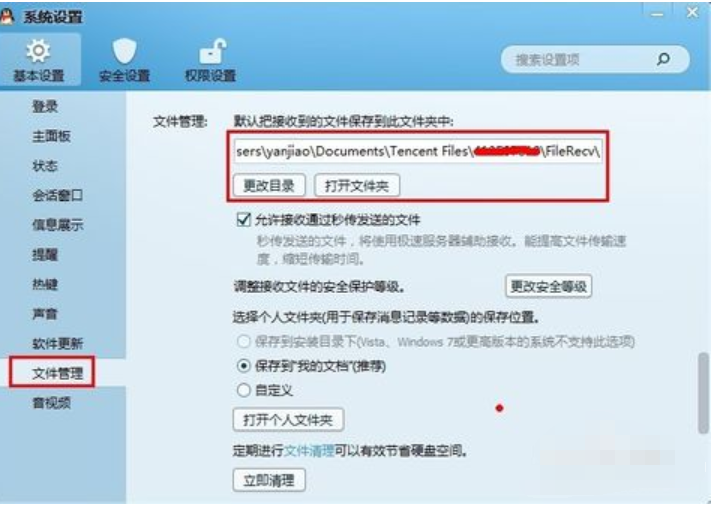
QQ图解详情-2
3,然后点击文件夹路径的QQ号码,到达上一层目录。
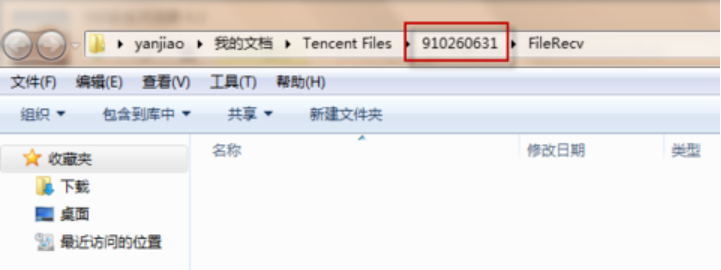
QQ图解详情-3
4,然后找到Image,点击打开。打开后,你就能看到你所截的图了
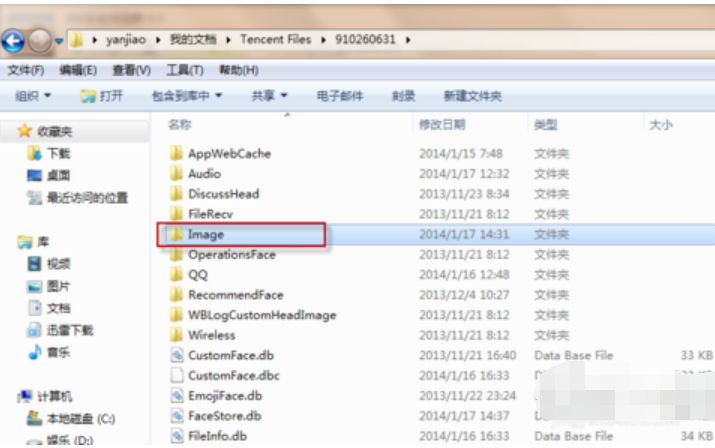
QQ图解详情-4
















